Excel数据透视表解析
Excel中的数据透视表和数据透视图使用

Excel中的数据透视表和数据透视图使用引言:Excel是一个广泛应用于数据处理和分析的工具,它提供了许多功能强大的工具和功能,方便用户处理和分析大量的数据。
其中,数据透视表和数据透视图是Excel中非常有用的功能,可以帮助用户快速分析和汇总大量的数据。
本文将介绍数据透视表和数据透视图的使用方法和技巧,帮助读者更好地利用Excel进行数据分析。
第一章:数据透视表的基本概念和使用方法1.1 数据透视表的定义和作用- 数据透视表是一种以交互式方式对数据进行汇总和分析的功能。
- 数据透视表可以帮助用户快速生成各种统计报表,如销售额、利润、客户、产品等。
1.2 数据透视表的创建和设置- 在Excel中,选择需要进行数据透视表操作的数据区域,点击“插入”选项卡中的“数据透视表”按钮。
- 在弹出的“创建数据透视表”对话框中,选择数据源和生成报表的位置。
- 在报表区域中,选择需要作为行、列和值的字段,并根据需要进行设置和筛选。
1.3 数据透视表的样式和布局调整- 在报表字段列表中,可以拖动字段的顺序和位置,调整数据透视表的布局和展示效果。
- 可以选择不同的样式和主题,自定义数据透视表的颜色、字体和边框等样式。
第二章:数据透视表的高级功能和技巧2.1 使用数据透视表来进行数据筛选和排序- 可以通过数据透视表的筛选功能,按条件筛选数据,只显示符合条件的数据。
- 可以通过数据透视表的排序功能,按特定字段对数据进行排序,方便查看和分析。
2.2 使用数据透视表来进行数据分组和汇总- 可以通过数据透视表的分组功能,将数据按照特定字段进行分组,方便进行分类汇总。
- 可以通过数据透视表的汇总功能,对数据进行求和、平均值、最大值、最小值等汇总操作。
第三章:数据透视图的使用方法和技巧3.1 数据透视图的定义和特点- 数据透视图是Excel中一种以图表方式展示数据透视表结果的功能。
- 数据透视图可以直观地显示数据透视表的汇总结果,并支持动态更新和交互操作。
Excel数据透视表的制作与分析

Excel数据透视表的制作与分析在当今数字化的时代,数据处理和分析变得越来越重要。
Excel 作为一款广泛使用的电子表格软件,提供了强大的数据处理功能,其中数据透视表就是一项非常实用的工具。
通过数据透视表,我们可以快速地对大量数据进行汇总、分析和可视化,从而帮助我们做出更明智的决策。
一、什么是数据透视表数据透视表是 Excel 中一种交互式的报表,可以对数据进行快速汇总、分析和筛选。
它能够将复杂的数据以清晰、直观的方式呈现出来,让我们能够轻松地发现数据中的规律和趋势。
例如,假设我们有一份销售数据表格,包含了产品名称、销售地区、销售额等信息。
使用数据透视表,我们可以快速计算出不同产品在各个地区的销售总额、平均销售额等统计数据,还可以按照不同的条件进行分组和筛选。
二、数据透视表的制作步骤1、准备数据首先,确保您的数据具有良好的结构。
每一列应该有清晰的标题,数据类型应该正确,并且没有重复的标题或空行。
2、选择数据在 Excel 中,选中您要用于创建数据透视表的数据区域。
3、插入数据透视表在菜单栏中选择“插入”选项卡,然后点击“数据透视表”按钮。
在弹出的对话框中,您可以选择将数据透视表放置在新的工作表中还是现有工作表的某个位置。
4、拖放字段在数据透视表字段列表中,将需要分析的字段拖放到相应的区域,如“行”“列”“值”等。
例如,如果您想分析不同产品的销售额,将“产品名称”字段拖放到“行”区域,将“销售额”字段拖放到“值”区域。
5、设置值字段在“值”区域中,您可以对数据进行汇总计算,如求和、平均值、计数等。
默认情况下,Excel 会对数值字段进行求和计算,您可以根据需要进行更改。
6、筛选和排序通过点击数据透视表中的筛选按钮,您可以对数据进行筛选,只显示您感兴趣的数据。
您还可以对行或列中的数据进行排序,以便更清晰地查看数据的顺序。
7、美化和格式设置根据需要,您可以对数据透视表进行格式设置,如字体、颜色、边框等,使其更加美观和易读。
Excel的数据透视表功能详解
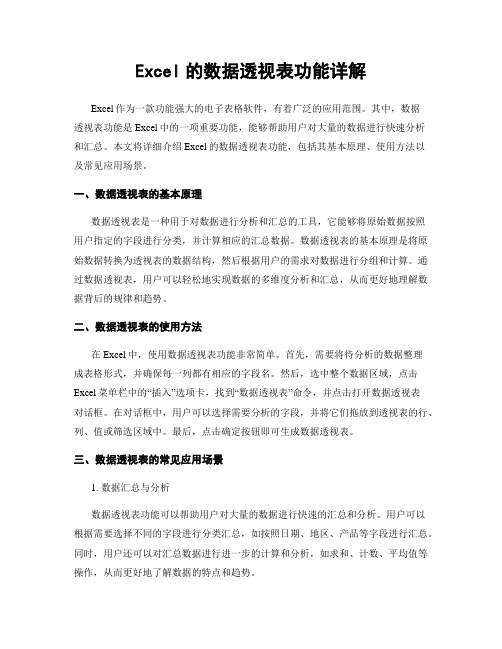
Excel的数据透视表功能详解Excel作为一款功能强大的电子表格软件,有着广泛的应用范围。
其中,数据透视表功能是Excel中的一项重要功能,能够帮助用户对大量的数据进行快速分析和汇总。
本文将详细介绍Excel的数据透视表功能,包括其基本原理、使用方法以及常见应用场景。
一、数据透视表的基本原理数据透视表是一种用于对数据进行分析和汇总的工具,它能够将原始数据按照用户指定的字段进行分类,并计算相应的汇总数据。
数据透视表的基本原理是将原始数据转换为透视表的数据结构,然后根据用户的需求对数据进行分组和计算。
通过数据透视表,用户可以轻松地实现数据的多维度分析和汇总,从而更好地理解数据背后的规律和趋势。
二、数据透视表的使用方法在Excel中,使用数据透视表功能非常简单。
首先,需要将待分析的数据整理成表格形式,并确保每一列都有相应的字段名。
然后,选中整个数据区域,点击Excel菜单栏中的“插入”选项卡,找到“数据透视表”命令,并点击打开数据透视表对话框。
在对话框中,用户可以选择需要分析的字段,并将它们拖放到透视表的行、列、值或筛选区域中。
最后,点击确定按钮即可生成数据透视表。
三、数据透视表的常见应用场景1. 数据汇总与分析数据透视表功能可以帮助用户对大量的数据进行快速的汇总和分析。
用户可以根据需要选择不同的字段进行分类汇总,如按照日期、地区、产品等字段进行汇总。
同时,用户还可以对汇总数据进行进一步的计算和分析,如求和、计数、平均值等操作,从而更好地了解数据的特点和趋势。
2. 数据筛选与过滤数据透视表功能还可以帮助用户对数据进行筛选和过滤。
用户可以根据需要选择不同的字段进行筛选,如按照销售额、利润率等字段进行筛选。
同时,用户还可以使用数据透视表的筛选功能,对数据进行更精细的筛选和过滤,从而找出符合特定条件的数据,方便进一步的分析和决策。
3. 数据可视化与报表生成数据透视表功能还可以帮助用户将数据可视化并生成报表。
学习使用Excel数据透视表进行数据分析

学习使用Excel数据透视表进行数据分析数据分析在现代社会中变得越来越重要。
大量的数据被生成并收集,而如何从这些数据中提取出有价值的信息成为企业和个人的关键任务之一。
Excel数据透视表是一种强大的工具,可以帮助用户对大量数据进行快速而有效的分析。
本文将介绍学习使用Excel数据透视表进行数据分析的方法和技巧。
第一章:数据透视表的概述数据透视表是Excel中的一个功能强大的工具,它可以帮助用户对大量数据进行汇总和分析。
通过数据透视表,用户可以查看和理解数据的整体情况,找到趋势和模式,并从中得出结论和决策。
第二章:准备数据在使用数据透视表之前,首先需要准备好数据。
数据应该被整理成表格的形式,每一列代表一个字段,每一行代表一个记录。
确保数据没有重复项,并且可以正确地分类和排序。
如果需要,可以使用Excel的其他功能和工具来清理和转换数据。
第三章:创建数据透视表要创建数据透视表,首先选择需要分析的数据范围,然后点击“插入”选项卡上的“数据透视表”按钮。
接下来,选择数据透视表的布局和字段。
通常,将字段拖放到行区域、列区域和值区域可以生成适当的汇总表格。
第四章:调整数据透视表创建完数据透视表后,可以对表格进行进一步调整和设置。
可以更改字段的顺序和位置,调整列的宽度和行的高度,添加或删除汇总字段,以及应用不同的计算方法等。
这样可以根据需要来展示和分析数据。
第五章:应用筛选条件数据透视表还可以应用筛选条件,以进一步限制和过滤数据。
用户可以根据特定的字段或值来选择需要显示的数据,以便进一步分析和研究。
筛选条件可以根据需求进行多次调整和修改。
第六章:使用透视图分析数据透视表的主要功能之一是通过透视视图来可视化数据,以便更好地理解和分析。
可以使用透视表工具栏上的按钮来更改透视视图的样式和设置,例如添加图表、排序数据、展开和折叠汇总等。
透视图可以根据需要进行动态修改和调整。
第七章:对数据透视表进行扩展数据透视表不仅仅局限于单个数据范围的分析,还可以通过对不同数据范围进行链接和共享来进行更复杂和全面的数据分析。
使用Excel进行数据透视表制作与分析

使用Excel进行数据透视表制作与分析数据透视表是一种常用的数据分析工具,能够清晰地呈现数据的关联和趋势,帮助用户进行深入的数据分析和决策。
Excel作为一款常用的办公软件,提供了丰富的数据透视表制作和分析功能。
本文将为大家介绍如何使用Excel进行数据透视表的制作与分析。
第一章数据透视表的基本概念和用途数据透视表是一种交互式的报表工具,能够快速汇总、分析和展现大量数据。
它可以对原始数据进行统计、分类和分组,根据用户需求生成不同的报表样式,如表格、图表等。
数据透视表适用于各个行业和领域,能够帮助用户从海量数据中发现规律和关联,支持决策和规划。
第二章数据准备与导入在制作数据透视表之前,首先需要准备好要分析的数据。
这些数据可以来自Excel表格、数据库、文本文件等。
在Excel中,我们可以通过复制粘贴、导入外部数据等方式将数据导入到工作簿中。
第三章创建数据透视表在Excel中创建数据透视表非常简单。
首先选中要进行数据透视表制作和分析的数据区域,然后点击“插入”选项卡中的“数据透视表”按钮。
在弹出的窗口中,选择数据源和目标位置,并选择要分析的字段。
Excel会根据用户的选择自动生成一个初始的数据透视表。
第四章数据透视表字段设置在数据透视表中,字段是用来分类和汇总数据的依据。
用户可以自由选择字段,并进行适当的设置和调整。
通过拖动字段、更改字段位置、设置字段格式等,可以对数据进行不同角度和层次的分析。
同时,还可以设置字段的汇总方式、排序方式、显示方式等,以满足用户对数据透视表的需求。
第五章数据透视表制作与样式设置除了基本的字段设置,用户还可以进行更多的数据透视表制作和样式设置。
例如,可以对数据透视表的布局、格式、样式进行修改和调整,以使其更加直观和美观。
用户可以选择不同的报表样式,如表格、柱状图、折线图等,还可以对报表进行细致的格式设置,如调整字体、颜色、边框等。
第六章数据透视表分析与筛选数据透视表不仅可以用来展示数据,还可以进行深入的数据分析和筛选。
Excel中的数据透视表分析技巧
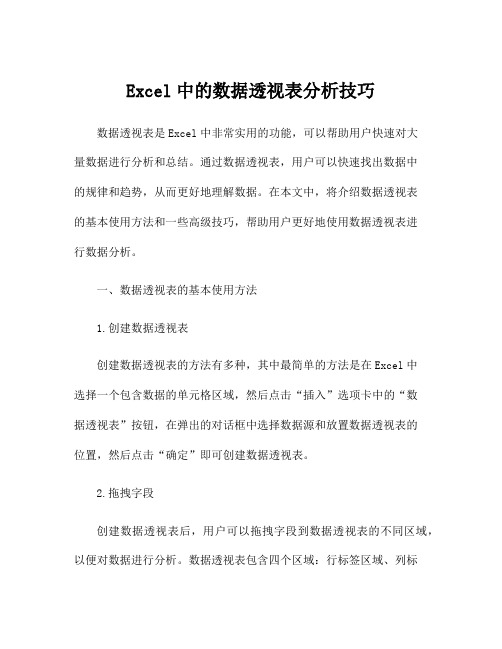
Excel中的数据透视表分析技巧数据透视表是Excel中非常实用的功能,可以帮助用户快速对大量数据进行分析和总结。
通过数据透视表,用户可以快速找出数据中的规律和趋势,从而更好地理解数据。
在本文中,将介绍数据透视表的基本使用方法和一些高级技巧,帮助用户更好地使用数据透视表进行数据分析。
一、数据透视表的基本使用方法1.创建数据透视表创建数据透视表的方法有多种,其中最简单的方法是在Excel中选择一个包含数据的单元格区域,然后点击“插入”选项卡中的“数据透视表”按钮,在弹出的对话框中选择数据源和放置数据透视表的位置,然后点击“确定”即可创建数据透视表。
2.拖拽字段创建数据透视表后,用户可以拖拽字段到数据透视表的不同区域,以便对数据进行分析。
数据透视表包含四个区域:行标签区域、列标签区域、数值区域和筛选区域。
用户可以将需要分析的字段拖拽到相应的区域,从而对数据进行分析。
3.设置数值字段在数据透视表中,用户可以设置数值字段的计算方法,例如求和、平均值、计数等。
用户可以右键单击数值字段,然后选择“值字段设置”来设置数值字段的计算方法。
4.刷新数据在数据源发生改变后,数据透视表中的数据也需要刷新。
用户可以右键单击数据透视表,然后选择“刷新”选项来刷新数据透视表中的数据。
二、数据透视表的高级技巧1.设置数据透视表样式用户可以根据自己的需求设置数据透视表的样式,例如添加表格样式、设置不同的字体和颜色等。
在数据透视表创建后,用户可以右键单击数据透视表,然后选择“样式”选项来设置数据透视表的样式。
2.添加字段在数据透视表中,用户可以随时添加字段来进行进一步的分析。
用户可以右键单击数据透视表,然后选择“添加字段”来添加字段到数据透视表中。
3.设置字段布局用户可以在数据透视表中设置字段的布局,包括将字段放置在行标签区域、列标签区域或筛选区域等。
用户可以右键单击数据透视表,然后选择“字段设置”来设置字段的布局。
4.使用数据透视表计算字段在数据透视表中,用户可以使用计算字段来进行进一步的分析。
如何使用Excel数据透视表进行数据分析
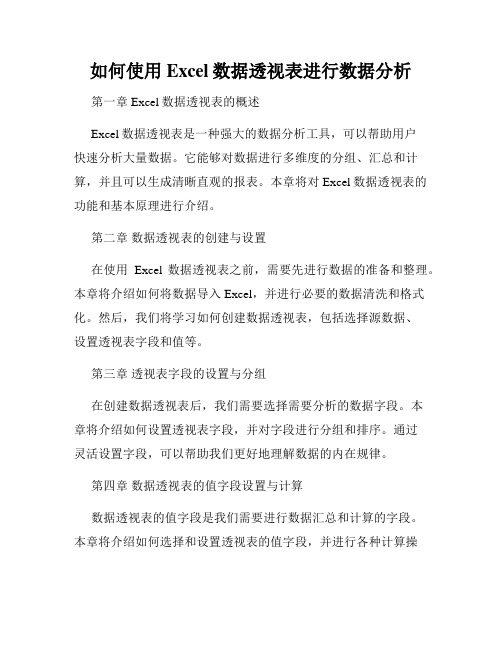
如何使用Excel数据透视表进行数据分析第一章 Excel数据透视表的概述Excel数据透视表是一种强大的数据分析工具,可以帮助用户快速分析大量数据。
它能够对数据进行多维度的分组、汇总和计算,并且可以生成清晰直观的报表。
本章将对Excel数据透视表的功能和基本原理进行介绍。
第二章数据透视表的创建与设置在使用Excel数据透视表之前,需要先进行数据的准备和整理。
本章将介绍如何将数据导入Excel,并进行必要的数据清洗和格式化。
然后,我们将学习如何创建数据透视表,包括选择源数据、设置透视表字段和值等。
第三章透视表字段的设置与分组在创建数据透视表后,我们需要选择需要分析的数据字段。
本章将介绍如何设置透视表字段,并对字段进行分组和排序。
通过灵活设置字段,可以帮助我们更好地理解数据的内在规律。
第四章数据透视表的值字段设置与计算数据透视表的值字段是我们需要进行数据汇总和计算的字段。
本章将介绍如何选择和设置透视表的值字段,并进行各种计算操作,比如求和、平均值、计数等。
此外,我们还将学习如何自定义计算公式,以满足特定的分析需求。
第五章透视表的筛选与刷新当数据透视表包含大量数据时,我们往往需要进行筛选以便更精确地进行数据分析。
本章将介绍如何使用筛选功能,以及如何通过刷新数据来更新透视表。
同时,我们还会学习如何使用条件筛选和报表筛选等高级筛选方式。
第六章数据透视表的样式设置与格式化一个好看的报表可以提升数据表达的效果。
本章将介绍如何对数据透视表进行样式设置和格式化,包括调整表格样式、设置字体颜色和背景色、添加边框等。
此外,我们还会学习如何使用数据条和图标集等条件格式功能,以便更直观地展示数据分析结果。
第七章透视表的高级功能和扩展除了基本功能外,Excel数据透视表还具有许多高级功能和扩展。
本章将介绍如何使用数据透视表来创建动态报表、利用透视表公式进行进一步的数据分析、制作透视图等。
通过灵活运用这些高级功能,可以提升数据分析的深度和准确度。
如何使用Excel进行数据透视表的多种分析方法和技巧

如何使用Excel进行数据透视表的多种分析方法和技巧数据透视表是Excel中非常强大的数据分析工具,它可以帮助我们快速、准确地对大量数据进行分析和汇总。
在本文中,我们将介绍一些使用Excel进行数据透视表分析的方法和技巧。
一、数据透视表的基本操作首先,我们需要了解如何创建一个数据透视表。
在Excel中,我们可以通过以下几个步骤来创建一个数据透视表:1.选择需要进行分析的数据范围,包括列名和数据。
2.点击“插入”选项卡中的“数据透视表”按钮。
3.在弹出的对话框中,选择数据范围并确定数据透视表的位置。
4.在数据透视表字段列表中,将需要分析的字段拖放到相应的区域,如行区域、列区域和值区域。
创建完数据透视表后,我们可以根据需要进行一些基本的操作,如添加字段、删除字段、更改字段的位置等。
这些操作可以帮助我们快速调整数据透视表的结构,以满足不同的分析需求。
二、数据透视表的多维分析数据透视表不仅可以对数据进行简单的汇总和统计,还可以进行多维分析。
在数据透视表中,我们可以根据需要添加多个字段到行区域或列区域,从而实现多维度的数据分析。
例如,我们可以将销售数据按照产品和地区进行分析。
只需将产品字段和地区字段拖放到行区域,Excel会自动按照这两个字段进行分组,并显示相应的数据汇总结果。
这样,我们就可以清晰地了解不同产品在不同地区的销售情况。
三、数据透视表的筛选和排序数据透视表还提供了筛选和排序的功能,帮助我们更加灵活地分析数据。
我们可以根据需要对数据透视表中的字段进行筛选,只显示符合条件的数据。
例如,我们可以对销售数据进行筛选,只显示某个地区或某个产品的数据。
只需在字段列表中选择相应的字段,然后点击“筛选”按钮,即可设置筛选条件。
这样,我们就可以快速查看特定条件下的数据。
此外,数据透视表还可以根据需要对数据进行排序。
我们可以根据某个字段的值对数据进行升序或降序排序,以便更好地理解数据和发现规律。
四、数据透视表的计算字段和汇总方式在数据透视表中,我们还可以添加计算字段和更改汇总方式,以满足更复杂的分析需求。
Excel中的数据透视表简介和使用方法

Excel中的数据透视表简介和使用方法第一章:什么是数据透视表数据透视表是Excel中一个强大而实用的功能,可以帮助用户快速分析和汇总大量数据,以便更好地理解数据的分布情况和趋势变化。
数据透视表可以对原始数据进行灵活的汇总和统计,让用户能够以多种不同的方式组织和呈现数据,便于进行更深入的分析。
第二章:Excel中的数据透视表功能1. 创建数据透视表在Excel中,创建数据透视表非常简单。
首先,在原始数据中选择需要进行分析的数据范围,然后选择“插入”选项卡中的“数据透视表”。
按照向导的提示,选择数据源和汇总方式,最后选择透视表的布局。
2. 定义数据透视表的行和列在创建数据透视表时,用户可以根据自己的需要定义表中的行和列。
可以根据数据的维度来确定透视表的行和列,比如按照地区、时间、产品分类等进行分类汇总。
3. 添加字段到数据透视表在数据透视表中,用户可以将不同字段添加到透视表中,以便进行进一步的分析。
可以将字段拖放到透视表的行、列或者值区域,根据需要添加不同的字段,如销售额、利润等。
4. 过滤和筛选数据数据透视表还提供了一些过滤和筛选的功能,用户可以根据自己的需求进行数据的筛选,比如仅显示某个地区或者时间段的数据。
第三章:数据透视表的高级功能1. 运算和汇总功能Excel的数据透视表可以对数据进行运算和汇总,可以计算平均值、求和、最大值和最小值等。
用户可以通过简单的点击操作来添加需要进行计算的字段,并且可以自定义需要计算的方式。
2. 格式化和样式设置在创建数据透视表之后,用户还可以对透视表的格式进行修改,包括颜色、字体和其他样式的设置。
可以根据需要对透视表进行美化,以便更好地呈现数据的可视化效果。
3. 动态更新数据透视表在原始数据发生变化时,数据透视表可以动态地更新数据,以保持汇总数据的准确性。
用户只需选择数据透视表中的“刷新”选项,即可更新透视表中的数据。
第四章:数据透视表的应用案例1. 销售数据分析通过数据透视表,用户可以对销售数据进行分析,比如按照不同的地区、产品或者时间进行汇总和分析,以便更好地了解销售情况和趋势变化。
如何在Excel中进行数据透视表分析
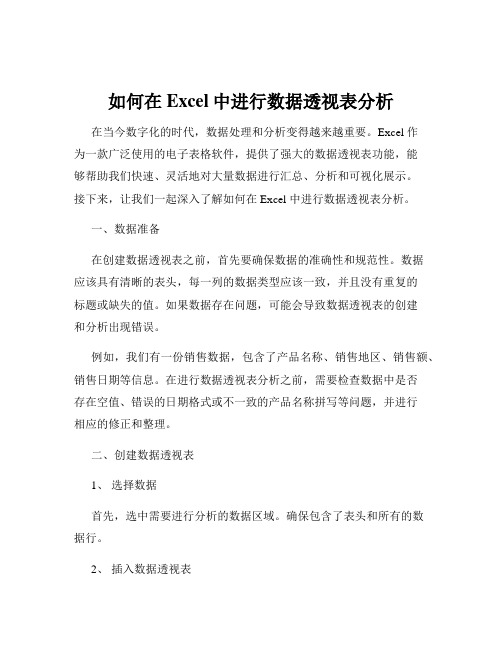
如何在Excel中进行数据透视表分析在当今数字化的时代,数据处理和分析变得越来越重要。
Excel 作为一款广泛使用的电子表格软件,提供了强大的数据透视表功能,能够帮助我们快速、灵活地对大量数据进行汇总、分析和可视化展示。
接下来,让我们一起深入了解如何在 Excel 中进行数据透视表分析。
一、数据准备在创建数据透视表之前,首先要确保数据的准确性和规范性。
数据应该具有清晰的表头,每一列的数据类型应该一致,并且没有重复的标题或缺失的值。
如果数据存在问题,可能会导致数据透视表的创建和分析出现错误。
例如,我们有一份销售数据,包含了产品名称、销售地区、销售额、销售日期等信息。
在进行数据透视表分析之前,需要检查数据中是否存在空值、错误的日期格式或不一致的产品名称拼写等问题,并进行相应的修正和整理。
二、创建数据透视表1、选择数据首先,选中需要进行分析的数据区域。
确保包含了表头和所有的数据行。
2、插入数据透视表在 Excel 的菜单栏中,选择“插入”选项卡,然后点击“数据透视表”按钮。
这时会弹出一个对话框,您可以选择将数据透视表放置在新的工作表中还是现有工作表中的指定位置。
3、确定数据透视表的位置根据您的需求选择合适的位置,然后点击“确定”按钮。
此时,Excel 会创建一个空白的数据透视表框架,并在右侧显示“数据透视表字段”窗格。
三、设置数据透视表字段在“数据透视表字段”窗格中,您可以将需要分析的字段拖放到相应的区域,包括“行”、“列”、“值”和“筛选”区域。
1、行字段将表示分类的字段拖放到“行”区域,例如产品名称、销售地区等。
这样可以按照这些字段对数据进行分组和汇总。
2、列字段将另一个分类字段拖放到“列”区域,以创建交叉分析。
比如,可以将销售日期按月份拖放到“列”区域,与产品名称进行交叉分析。
3、值字段将需要进行计算和汇总的字段拖放到“值”区域,例如销售额。
Excel 会默认对该字段进行求和计算,但您也可以通过右键点击字段,选择“值字段设置”来更改计算方式,如平均值、计数、最大值等。
Excel中的数据透视表高级分析技巧
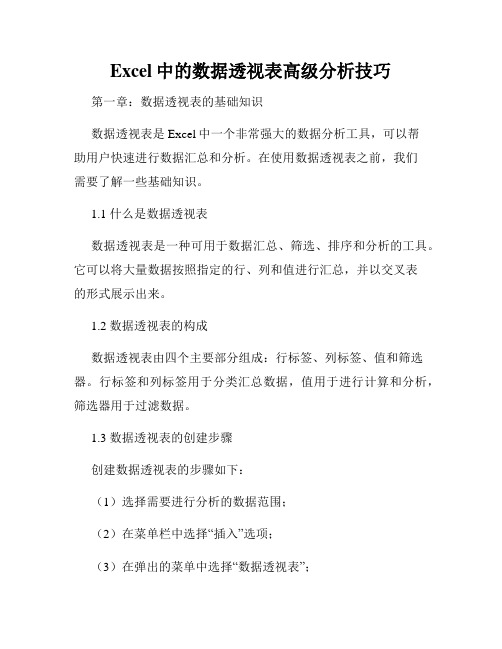
Excel中的数据透视表高级分析技巧第一章:数据透视表的基础知识数据透视表是Excel中一个非常强大的数据分析工具,可以帮助用户快速进行数据汇总和分析。
在使用数据透视表之前,我们需要了解一些基础知识。
1.1 什么是数据透视表数据透视表是一种可用于数据汇总、筛选、排序和分析的工具。
它可以将大量数据按照指定的行、列和值进行汇总,并以交叉表的形式展示出来。
1.2 数据透视表的构成数据透视表由四个主要部分组成:行标签、列标签、值和筛选器。
行标签和列标签用于分类汇总数据,值用于进行计算和分析,筛选器用于过滤数据。
1.3 数据透视表的创建步骤创建数据透视表的步骤如下:(1)选择需要进行分析的数据范围;(2)在菜单栏中选择“插入”选项;(3)在弹出的菜单中选择“数据透视表”;(4)选择适当的行列和值,并进行必要的设置。
第二章:高级分析技巧之筛选数据2.1 数据透视表的筛选器数据透视表的筛选器可以用于对数据进行筛选,只显示满足特定条件的数据。
通过使用筛选器,用户可以快速筛选出需要的数据,从而更好地进行分析和汇总。
2.2 筛选器的使用方法使用筛选器的方法如下:(1)在数据透视表中选择一个字段;(2)右键点击字段标签,选择“筛选”;(3)在弹出的“筛选器”对话框中,选择需要筛选的条件;(4)单击“确定”按钮,筛选出满足条件的数据。
第三章:高级分析技巧之排序数据3.1 数据透视表的排序功能数据透视表的排序功能可以按照指定的字段对数据进行排序,方便用户快速了解数据的分布和关系。
通过排序数据,用户可以更好地分析和汇总数据。
3.2 排序的使用方法使用排序功能的方法如下:(1)在数据透视表中选择一个字段;(2)右键点击字段标签,选择“排序”;(3)在弹出的“排序”对话框中,选择需要排序的方式;(4)单击“确定”按钮,对数据进行排序。
第四章:高级分析技巧之值字段的设置4.1 数据透视表的值字段值字段是数据透视表中用于计算和分析的字段。
如何在EXCEL中进行数据透视表分析
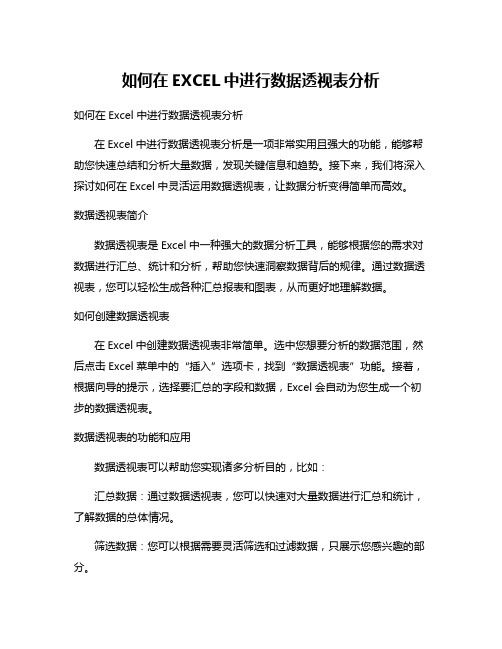
如何在EXCEL中进行数据透视表分析如何在Excel中进行数据透视表分析在Excel中进行数据透视表分析是一项非常实用且强大的功能,能够帮助您快速总结和分析大量数据,发现关键信息和趋势。
接下来,我们将深入探讨如何在Excel中灵活运用数据透视表,让数据分析变得简单而高效。
数据透视表简介数据透视表是Excel中一种强大的数据分析工具,能够根据您的需求对数据进行汇总、统计和分析,帮助您快速洞察数据背后的规律。
通过数据透视表,您可以轻松生成各种汇总报表和图表,从而更好地理解数据。
如何创建数据透视表在Excel中创建数据透视表非常简单。
选中您想要分析的数据范围,然后点击Excel菜单中的“插入”选项卡,找到“数据透视表”功能。
接着,根据向导的提示,选择要汇总的字段和数据,Excel会自动为您生成一个初步的数据透视表。
数据透视表的功能和应用数据透视表可以帮助您实现诸多分析目的,比如:汇总数据:通过数据透视表,您可以快速对大量数据进行汇总和统计,了解数据的总体情况。
筛选数据:您可以根据需要灵活筛选和过滤数据,只展示您感兴趣的部分。
生成报表:数据透视表还可以帮助您生成各种形式的报表和图表,直观地展示数据分析结果。
发现趋势:通过对数据透视表的分析,您可以更容易地发现数据中的趋势和规律,为决策提供依据。
数据透视表的进阶应用除了基本功能外,数据透视表还支持各种高级功能,如:自定义计算字段:您可以根据需要自定义计算字段,进行更复杂的数据分析。
数据透视表样式:可以根据个人喜好和需求,调整数据透视表的样式和布局,使分析结果更具美感和易读性。
数据透视表图表:除了表格形式,还可以将数据透视表的结果转化为各种图表,更直观地展示数据分析结果。
数据透视表是Excel中强大的数据分析工具,能够帮助用户快速、准确地分析大量数据。
通过本文的介绍,相信您已经对如何在Excel中进行数据透视表分析有了更深入的了解。
在日常工作中,灵活运用数据透视表功能,将为您的数据分析工作带来便利和高效。
Excel的数据透视表功能详解

Excel的数据透视表功能详解Excel是一款功能强大的电子表格软件,其中的数据透视表功能是其最为重要且常用的功能之一。
数据透视表可以帮助用户轻松地对大量数据进行分析和汇总,从而更好地理解数据和发现数据中的模式和关联。
本文将详细介绍Excel的数据透视表功能及其使用方法。
一、数据透视表是什么?数据透视表是Excel中一种用于数据分析和报表制作的工具。
通过数据透视表,用户可以将大量的数据快速汇总和处理,使数据呈现出用户所需的形式,进而更好地理解数据和分析数据。
数据透视表功能可以将数据按照行列字段进行分类和汇总,同时还可以进行数据筛选、排序和计算等操作。
二、数据透视表的优势1. 数据汇总:数据透视表可以对大量的数据进行汇总和分类,使数据具有更好的可读性和易于理解。
2. 快速分析:通过数据透视表,用户可以快速进行数据分析和提取,无需复杂的公式计算和手动处理。
3. 动态更新:数据透视表中的数据是与源数据关联的,当源数据发生变化时,数据透视表会自动更新数据,保证数据的准确性和及时性。
4. 多维度分析:数据透视表可以同时对多个字段进行分类和汇总,以实现多维度数据分析。
三、创建数据透视表的步骤下面将介绍创建数据透视表的基本步骤:1. 准备数据:首先,需要准备一份包含需要分析的数据的Excel表格。
确保数据的完整性和准确性。
2. 选择数据源:在Excel的菜单栏中,点击"数据"选项卡,然后选择"数据透视表"。
3. 选择数据范围:在弹出的数据透视表对话框中,选择要进行分析的数据范围。
4. 定义行列字段:在数据透视表对话框中,将数据字段拖拽到行和列字段区域,以定义数据透视表的行和列。
5. 添加值字段:在数据透视表对话框中,将需要进行汇总和计算的字段拖拽到值字段区域,以添加值字段。
6. 进行数据筛选:根据需要,可以在数据透视表对话框中添加筛选条件,对数据进行筛选和排序。
7. 完成数据透视表:点击"确定"按钮,Excel将根据定义的字段和值字段生成数据透视表。
Excel中的数据透视表制作技巧与案例解析

Excel中的数据透视表制作技巧与案例解析数据透视表是Excel中非常强大的数据分析工具,它可以帮助我们快速分析和汇总大量的数据。
本文将介绍一些制作数据透视表的技巧,并通过实际案例来解析其应用。
一、数据透视表的基本原理数据透视表是基于Excel表格中的原始数据进行汇总和分析的工具。
它通过将原始数据按照特定的字段进行分组,并对分组后的数据进行统计,最终生成一个汇总报表。
二、数据透视表的制作步骤1. 准备数据:首先需要准备好要进行分析的数据,确保数据的格式正确、完整且一致。
2. 插入数据透视表:选中数据区域,点击Excel菜单栏中的“插入”选项卡,然后选择“数据透视表”按钮,即可插入一个空的数据透视表。
3. 设置数据透视表字段:在数据透视表字段列表中,将需要进行分析的字段拖拽到相应的区域,如行区域、列区域和值区域。
根据需要可以对字段进行排序、筛选和格式设置等操作。
4. 进行数据分析:根据数据透视表的字段设置,Excel会自动对原始数据进行分组和汇总。
可以通过拖拽字段、更改字段的位置和设置字段的属性等方式来调整数据透视表的布局和显示效果。
5. 格式化数据透视表:可以对数据透视表进行格式化,如设置字体、颜色、边框等,以使数据透视表更加美观和易读。
6. 更新数据透视表:如果原始数据发生变化,可以通过右键点击数据透视表,选择“刷新”来更新数据透视表的内容。
三、数据透视表的高级技巧1. 使用多个字段进行分组:可以将多个字段拖拽到行区域或列区域,实现多级分组,以便更细致地分析数据。
2. 使用过滤器:可以在数据透视表中使用过滤器来筛选数据,只显示符合条件的数据,从而更加精确地进行数据分析。
3. 添加计算字段:可以在数据透视表中添加自定义的计算字段,如求和、平均值、最大值等,以满足特定的分析需求。
4. 使用数据透视表缓存:对于大量数据的分析,可以使用数据透视表缓存来提高计算速度。
在数据透视表设置中,选择“数据”选项卡,勾选“使用数据透视表缓存”,即可启用数据透视表缓存功能。
Excel数据透视表数据透视表的使用方法与实例解析

Excel数据透视表数据透视表的使用方法与实例解析Excel数据透视表的使用方法与实例解析数据透视表是一种功能强大的工具,可以帮助我们以快速、灵活的方式对数据进行分析和汇总。
本文将介绍Excel数据透视表的使用方法,并通过实例解析来帮助读者更好地理解和运用。
一、什么是Excel数据透视表Excel数据透视表是一种数据分析和报表制作工具,通常用于从大量原始数据中提取和组织出有价值的信息。
它能够快速对数据进行分组、筛选和汇总,同时提供多种数据展示方式。
二、Excel数据透视表的使用方法1. 准备数据在使用Excel数据透视表之前,需要准备好所需的数据。
数据应该按照一定的规则进行组织,包括标题行和数据行。
确保数据无重复,并尽量避免数据中存在空白格或错误信息。
2. 创建数据透视表在Excel中,选择需要创建数据透视表的数据范围,然后点击“数据”选项卡上的“数据透视表”按钮。
根据自己的需要,选择数据透视表的布局和样式。
3. 设置数据透视表字段在数据透视表字段列表中,将需要用于分组、汇总和筛选的字段拖动到相应的区域。
例如,将需要汇总的字段拖动到“值”区域,将需要分组的字段拖动到“行”或“列”区域,将需要筛选的字段拖动到“筛选器”区域。
4. 格式化数据透视表在创建数据透视表后,可以对其进行格式化和布局调整,以使其更加美观和易读。
可以修改数据透视表的字体、颜色、列宽和行高等属性。
5. 数据透视表的操作和分析通过数据透视表的字段列表,可以对数据进行灵活的操作和分析。
可以调整数据透视表的布局,拖动字段到不同的区域,添加或删除字段等。
还可以通过数据透视表的右键菜单进行排序、过滤、计算和汇总等操作。
6. 刷新和更新数据透视表在源数据发生变化后,需要及时刷新和更新数据透视表,以显示最新的数据。
在数据透视表上右键点击并选择“刷新”,或者在源数据发生变化后自动刷新。
三、Excel数据透视表实例解析以一个销售数据为例,假设有一份包含销售日期、产品类别、销售额和销售量的数据表格。
如何使用Excel数据透视图进行数据汇总和分析

如何使用Excel数据透视图进行数据汇总和分析1. 引言数据汇总和分析在数据处理过程中非常重要,它能帮助我们更好地理解数据背后的意义和趋势。
Excel是一个广泛使用的电子表格软件,其中的数据透视图功能可以帮助我们轻松地进行数据汇总和分析。
本文将详细介绍如何使用Excel数据透视图进行数据汇总和分析。
2. 数据透视表的创建数据透视表是通过Excel的数据透视图功能创建的。
首先,要确保你的数据已经正确地整理在一个单元格区域内。
然后,选择"数据"选项卡,点击"数据透视表"。
在弹出的对话框中,选择需要汇总和分析的数据范围,并点击"确定"。
3. 行和列字段的设置在数据透视表的右侧,有一个"字段列表"区域,其中包含你可以拖放到行和列区域的字段列表。
根据你的需求,选择适当的字段并拖放到相应的区域。
例如,如果你想按照销售人员对销售额进行汇总,可以将"销售人员"字段拖放到行区域。
4. 值字段的设置在数据透视表的右下方,有一个"值"区域,用于设置你想要汇总和分析的数值字段。
例如,如果你想要汇总销售额,则可以将"销售额"字段拖放到"值"区域。
在默认情况下,Excel会对数值字段进行求和操作,但你也可以选择其他汇总方式,如平均值、计数等。
点击数值字段旁边的下拉箭头,可以选择相应的汇总方式。
5. 过滤器的使用数据透视表还提供了过滤器功能,帮助你筛选出特定的数据进行分析。
点击"字段列表"区域中的字段,将其拖放到过滤器区域。
然后,点击过滤器区域的筛选器按钮,选择你想要筛选的条件。
这样,数据透视表会根据过滤器的条件对数据进行筛选,并只显示符合条件的数据。
6. 数据透视表的布局设置数据透视表的布局设置可以让你自定义透视表的外观和样式。
通过点击"数据透视表分析"选项卡中的"显示/隐藏"按钮,可以选择显示或隐藏透视表中的各个组件,如列标签、行标签、值标签等。
Excel数据透视表中的字段和项的概念解析
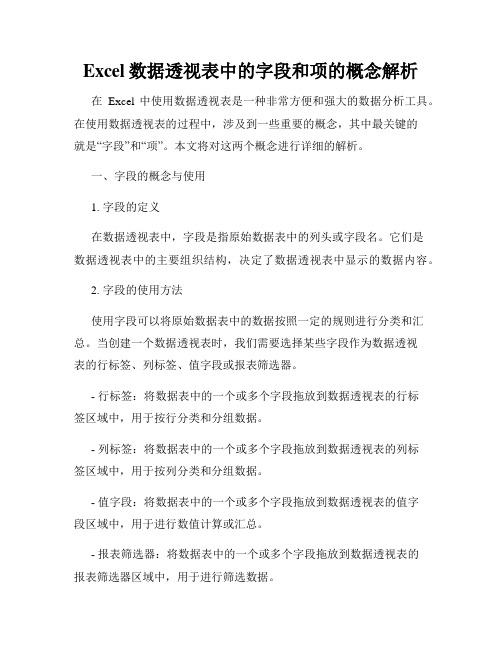
Excel数据透视表中的字段和项的概念解析在Excel中使用数据透视表是一种非常方便和强大的数据分析工具。
在使用数据透视表的过程中,涉及到一些重要的概念,其中最关键的就是“字段”和“项”。
本文将对这两个概念进行详细的解析。
一、字段的概念与使用1. 字段的定义在数据透视表中,字段是指原始数据表中的列头或字段名。
它们是数据透视表中的主要组织结构,决定了数据透视表中显示的数据内容。
2. 字段的使用方法使用字段可以将原始数据表中的数据按照一定的规则进行分类和汇总。
当创建一个数据透视表时,我们需要选择某些字段作为数据透视表的行标签、列标签、值字段或报表筛选器。
- 行标签:将数据表中的一个或多个字段拖放到数据透视表的行标签区域中,用于按行分类和分组数据。
- 列标签:将数据表中的一个或多个字段拖放到数据透视表的列标签区域中,用于按列分类和分组数据。
- 值字段:将数据表中的一个或多个字段拖放到数据透视表的值字段区域中,用于进行数值计算或汇总。
- 报表筛选器:将数据表中的一个或多个字段拖放到数据透视表的报表筛选器区域中,用于进行筛选数据。
通过合理的设定字段,我们可以实现对数据透视表的灵活控制和细粒度的分析。
二、项的概念与操作1. 项的定义在数据透视表中,项是指某个字段的具体取值。
一个字段可以包含多个项,而每个项又代表了字段中的一个具体分类或数值。
2. 项的操作在数据透视表中,可以通过展开和折叠的方式来查看和操作项。
当我们需要查看某个字段的具体项时,可以单击该字段旁边的下拉箭头,展开所有的项。
反之,当我们需要隐藏某个字段的某些项时,可以取消对应项的选择复选框。
此外,还可以通过自定义或数据透视表提供的筛选功能,快速筛选出需要的某个或某些项,以便进行更精确的数据分析。
三、字段和项的关系与特点1. 关系字段和项之间存在一对多的关系。
一个字段可以包含多个项,但一个项只属于一个字段。
2. 特点- 字段和项的设置可以随时更改和调整,以适应数据的变化和分析需求。
Excel数据透视表中的数据字段和数据项的概念解析及实例
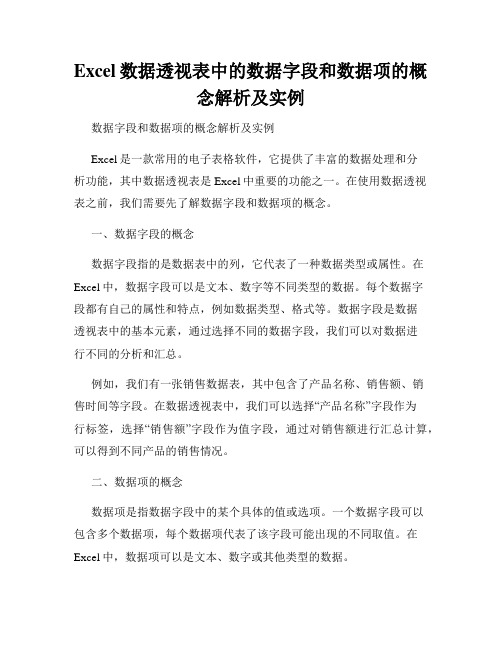
Excel数据透视表中的数据字段和数据项的概念解析及实例数据字段和数据项的概念解析及实例Excel是一款常用的电子表格软件,它提供了丰富的数据处理和分析功能,其中数据透视表是Excel中重要的功能之一。
在使用数据透视表之前,我们需要先了解数据字段和数据项的概念。
一、数据字段的概念数据字段指的是数据表中的列,它代表了一种数据类型或属性。
在Excel中,数据字段可以是文本、数字等不同类型的数据。
每个数据字段都有自己的属性和特点,例如数据类型、格式等。
数据字段是数据透视表中的基本元素,通过选择不同的数据字段,我们可以对数据进行不同的分析和汇总。
例如,我们有一张销售数据表,其中包含了产品名称、销售额、销售时间等字段。
在数据透视表中,我们可以选择“产品名称”字段作为行标签,选择“销售额”字段作为值字段,通过对销售额进行汇总计算,可以得到不同产品的销售情况。
二、数据项的概念数据项是指数据字段中的某个具体的值或选项。
一个数据字段可以包含多个数据项,每个数据项代表了该字段可能出现的不同取值。
在Excel中,数据项可以是文本、数字或其他类型的数据。
继续以销售数据表为例,如果我们选择“产品名称”作为数据项,则每个数据项代表了不同的产品名称。
如果我们选择“销售时间”作为数据项,则每个数据项代表了不同的销售时间。
三、数据字段和数据项的关系数据字段和数据项是密切相关的,数据项是数据字段的具体表现形式。
一个数据字段可以包含多个数据项,而一个数据项只能属于一个数据字段。
通过选择不同的数据字段和数据项,我们可以实现对数据透视表的灵活分析和汇总。
在Excel中创建数据透视表时,我们可以将数据字段拖放到透视表的不同区域,如行区域、列区域和值区域。
通过选择不同的数据字段和数据项,我们可以自由地组合和分析数据,得到所需的结果。
四、数据字段和数据项的实例为了更好地理解数据字段和数据项的概念,让我们来看一个实例。
假设我们有一个学生成绩表,包含了学生的姓名、班级、科目和成绩等字段。
Excel数据透视表中的数据字段和数据项的概念解析
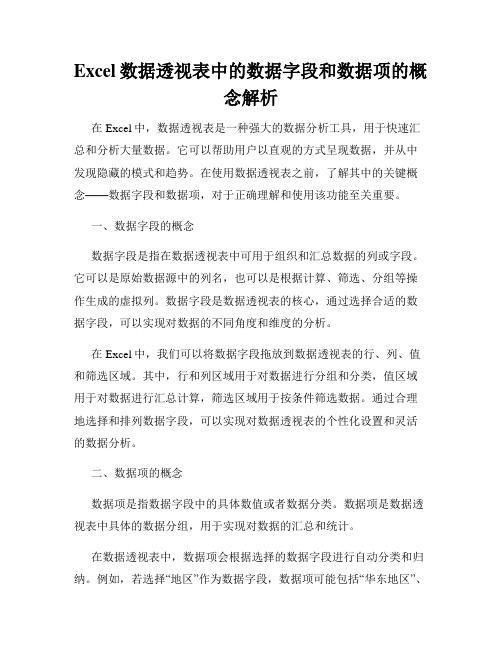
Excel数据透视表中的数据字段和数据项的概念解析在Excel中,数据透视表是一种强大的数据分析工具,用于快速汇总和分析大量数据。
它可以帮助用户以直观的方式呈现数据,并从中发现隐藏的模式和趋势。
在使用数据透视表之前,了解其中的关键概念——数据字段和数据项,对于正确理解和使用该功能至关重要。
一、数据字段的概念数据字段是指在数据透视表中可用于组织和汇总数据的列或字段。
它可以是原始数据源中的列名,也可以是根据计算、筛选、分组等操作生成的虚拟列。
数据字段是数据透视表的核心,通过选择合适的数据字段,可以实现对数据的不同角度和维度的分析。
在Excel中,我们可以将数据字段拖放到数据透视表的行、列、值和筛选区域。
其中,行和列区域用于对数据进行分组和分类,值区域用于对数据进行汇总计算,筛选区域用于按条件筛选数据。
通过合理地选择和排列数据字段,可以实现对数据透视表的个性化设置和灵活的数据分析。
二、数据项的概念数据项是指数据字段中的具体数值或者数据分类。
数据项是数据透视表中具体的数据分组,用于实现对数据的汇总和统计。
在数据透视表中,数据项会根据选择的数据字段进行自动分类和归纳。
例如,若选择“地区”作为数据字段,数据项可能包括“华东地区”、“华南地区”、“华北地区”等分类。
在数据透视表的行和列区域中,我们可以将不同的数据项进行组合和排列,实现数据的多层次分析和展示。
三、数据字段和数据项的关系数据字段和数据项之间存在一对多的关系。
一个数据字段可以包含多个不同的数据项,而一个数据项只能属于一个数据字段。
通过选择适当的数据字段和数据项,我们可以对数据透视表进行针对性分析,深入挖掘数据背后的规律和信息。
例如,在销售数据透视表中,我们可以选择“日期”作为数据字段,分析每个日期的销售量和销售额;同时,数据项可以是特定的日期,如“2021年1月1日”、“2021年1月2日”等。
四、在数据透视表中使用数据字段和数据项的注意事项1. 确保原始数据源的准确性和完整性,以避免数据透视表中的计算错误。
Excel数据透视表中的行字段和列字段的功能解析
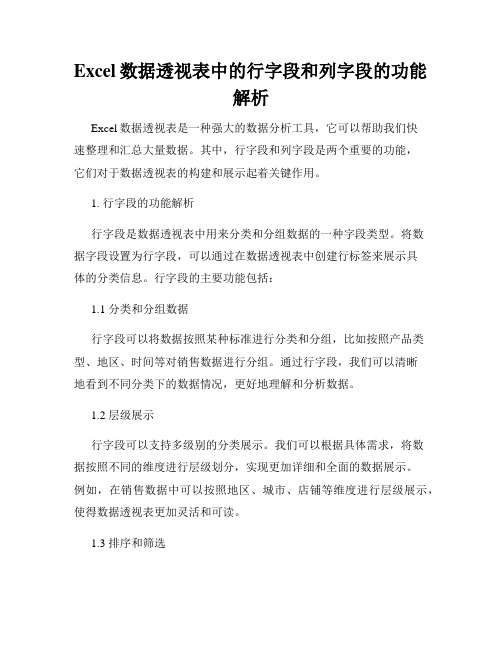
Excel数据透视表中的行字段和列字段的功能解析Excel数据透视表是一种强大的数据分析工具,它可以帮助我们快速整理和汇总大量数据。
其中,行字段和列字段是两个重要的功能,它们对于数据透视表的构建和展示起着关键作用。
1. 行字段的功能解析行字段是数据透视表中用来分类和分组数据的一种字段类型。
将数据字段设置为行字段,可以通过在数据透视表中创建行标签来展示具体的分类信息。
行字段的主要功能包括:1.1 分类和分组数据行字段可以将数据按照某种标准进行分类和分组,比如按照产品类型、地区、时间等对销售数据进行分组。
通过行字段,我们可以清晰地看到不同分类下的数据情况,更好地理解和分析数据。
1.2 层级展示行字段可以支持多级别的分类展示。
我们可以根据具体需求,将数据按照不同的维度进行层级划分,实现更加详细和全面的数据展示。
例如,在销售数据中可以按照地区、城市、店铺等维度进行层级展示,使得数据透视表更加灵活和可读。
1.3 排序和筛选行字段还可以根据具体需求进行排序和筛选。
我们可以按照字段值的大小、字母顺序等方式对行标签进行排序,使得数据的展示更加有序和直观。
同时,我们还可以通过筛选功能,选择需要展示的特定分类,便于我们对某些具体的数据进行分析和比较。
2. 列字段的功能解析列字段是数据透视表中另一种重要的字段类型,它在数据透视表中起到了横向展示数据的作用。
列字段的主要功能包括:2.1 数据分类比较列字段可以帮助我们对数据进行分类比较。
通过将数据字段设置为列字段,我们可以将不同分类的数据放置在同一行中进行直观的比较。
例如,对于销售数据,我们可以将产品类型设置为列字段,列举出各个产品类型的销售数据,方便我们对比各产品类型销售情况。
2.2 数据展示和汇总列字段可以将数据透视表中的数值数据以横向展示的方式进行汇总和展示。
我们可以通过设置数据字段和列字段,将数值数据以交叉表的形式展示在数据透视表中。
例如,对于某个地区下的销售数据,我们可以将地区设置为行字段,将时间设置为列字段,以直观的方式展示不同地区在不同时间段的销售情况。
- 1、下载文档前请自行甄别文档内容的完整性,平台不提供额外的编辑、内容补充、找答案等附加服务。
- 2、"仅部分预览"的文档,不可在线预览部分如存在完整性等问题,可反馈申请退款(可完整预览的文档不适用该条件!)。
- 3、如文档侵犯您的权益,请联系客服反馈,我们会尽快为您处理(人工客服工作时间:9:00-18:30)。
数据透视表的特点
• 数据透视表的特点——快 活 –快(快捷)
• 计算速度快:与函数计算相比,速度提升很大,可以认为是微软 Excel计算速度最快的功能; • 学习上手快:学习和使用非常简单,轻点鼠标就能创建数据透视表。
–活(灵活)
• 布局变换灵活:超越我们的想象,是透视表的重点; • 学习后思维灵活:深入学习后,思维方面的灵活度能够提升,分析问 题和展示的能力的锻炼比较高,能够锻炼发散思维。慢慢体会。
数据透视表-计算字段、计算项
• 计算字段 –计算字段是通过对数据透视表内现有字段进行计算创 建的一个字段。可以将计算字段看作是添加一个虚拟 列到数据集中。 • 计算项 –计算项是通过对数据字段内现有的数据项进行计算所 创建的一个数据项。可以将计算项看作是添加一个虚 拟行到数据集中。 • 有了计算字段和计算项,可以向数据透视表中插入公式, 创建自己的自定义字段或者数据项。
深入理解数据透视表
• 数据透视表-Excel中的万花筒
– 通过万花筒可以用不同的方式查看物体。可以旋转万花筒,获得 不断变化的物体的细节。物体本身并没有变,而且与万花筒也没 有联系。万花筒只是一个简单的工具,可以用来获得普通物体的 独特视图。 – 可以将数据透视表看作是对准数据集的万花筒。通过数据透视表 查看数据集时,有可能看到之前没有注意到的数据中的细节。此 外,还可以旋转数据透视表,以便从不同的透视角度查看数据。 数据集本身并没有变化,并且也没有连接到数据透视表。数据透 视表是可以用来对数据进行独特透视的简单工具。 – 数据透视表真正强大之处在于,在报表内可以交互式地拖放字段 ,动态地修改透视数据,以及重新计算总数以适应当前视图。
• 外部数据源 • 多重合并计算数据区域 • 另一个数据透视表或数据透视图
在页字段中,放入分类变量,选择某一分类,产生一个数据透视表, 选择另一分类,产生新的透视表,并覆盖前次表格,相当于统计上 的分层。选择“全部”时,则忽略该变量的作用。
报表筛 选区域
列区域 行区域
分类变量, 该变量的 分组类别 排在一列, 每个类别 占一行。 可放多个 变量。
数据透视表—Excel中最强大的分析工具
• 什么是数据透视表?
– 数据透视表是一种在Excel中对大量数据快速汇总和建立交叉列表 的交互式表格。 – 数据透视表能帮助用户分析、组织数据。利用它可以很快地从不 同角度对数据进行分类、汇总,记录数量众多、以流水账形式记 录、结构复杂的工作表。
– 为了将其中的一些内在规律显现出来,可将工作表重新组合并添
Excel的哪种本领可以面对百万行数据进行报表制作时,几 秒钟就搞定,而且面不改色? Excel的哪种本领可以让报表在眨眼间就更换统计视角,更 换统计方法,真正七十二变?
Excel的哪种本领可以从不同工作表、甚至不同工作簿中提
取数据制作表,不费吹灰之力? Excel的哪种本领可以让你在阅读报表时,想看汇总就看汇 总,想看明细就看明细,甚至可以轻松调用、查看背后的原 始数据?
??? ……
不需要
点点鼠标
容易到了极点
Excel的哪种本领,这么厉害???
热烈欢迎
数据透视表
隆重登场
数据的准备工作
• 确保数据可用于数据透视表:
– 删除所有空行或空列Fra bibliotek– 删除所有自动小计
– 确保第一行包含各列的描述性标题
– 确保各列只包含一种数据类型的数据
– 单元格内请勿输入多余的“空格”,尤其是单元格的起始位置, 否则会影响排序与查找工作
–学好数据透视表——快活
何时应该使用数据透视表
• 数据透视表应该使用在: –有大量交易数据,已经逐渐很难通过有意义的方式分 析和汇总 –需要找出数据内部的关系并分组 –需要找出数据中某一字段的一系列特定值 –需要利用各种时间周期找出数据的趋势 –预期要频繁地查询数据分析的变化 –需要创建常常包含新增加部分数据的分类汇总 –需要将数据组织成易于制成图表的格式
分类变量, 该变量的 分组类别 排在一行, 每个变量 占一列。 可放多个 变量。
值区域
是一个较大的矩形区域,是计算区域,放在该区域的字段一 般是数据类型。若是文本类型,则只进行计数操作。
小飞守角制作
数据透视表的使用方法和技巧
• 1:有明确的目标 –首先,在使用数据透视表之前,我们要明确一点,那 就是我们要从这样的一张数据表格中得到什么样的分 析结果,很多人都觉得透视表好,但是始终都觉得很 难驾驭它的一个很重要的原因就是,没有明确的目标 • 2:正确的分析思路 –使用数据透视表分析数据,大家只要掌握四个字就能 很好地使用了。这四个字就是“分类”和“汇总”。 透视表帮助我们做的就是把相关的数据进行分类,然 后,再汇总的一个过程。
关于数据透视表的数据源
• Microsoft Excel 列表或数据库
– 数据应为列表格式,Excel将列标志作为报表的字段名称
• 数据源的第一行由字段标签或各列信息的标题组成(列标志) • 数据源中的每一列表示唯一一类数据
• 数据源中的每一行表示各列中的单独一项,每个字段在每行中都有一 个值
• 数据区域中不能有空行或空列
数据透视表的使用方法和技巧
• 3:如何知道哪个字段该放在哪儿呢? –对什么进行度量? • 即:我们需要对数据源中的哪些字段进行处理 –如何查看它? • 即:我们将这些字段放在什么位置 • 4:数据透视表的字段名 –数据透视表中每个字段的名称必须唯一,Excel不接受 任何两个字段具有相同的名称。即创建的数据透视表 的各个不同字段的名称不能相同,创建的数据透视表 字段名称与数据源表头标题行的名称也不能相同,否 则,将会出现错误提示。
加算法,即建立数据透视表。
数据透视表—Excel中最强大的分析工具
• 数据“透视”表
– “数据透视表”这一术语中最核心的字眼是“透视”,那么为什 么叫做“透视”呢? – 当我们想研究某个现实中的物品时,就会从不同的角度去观察它 ,从左到右、从上到下、从里到外,从一切可以观察的角度去查 看和了解。 – 数据透视表就是这样一种工具,只不过它的分析对象不是实际的 物体,而是Excel工作表中的数据。数据透视表的出现,给我们从 不同的角度去查看和分析数据提供了极大的方便。
